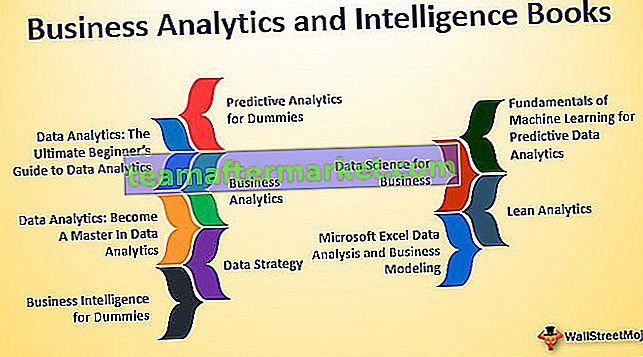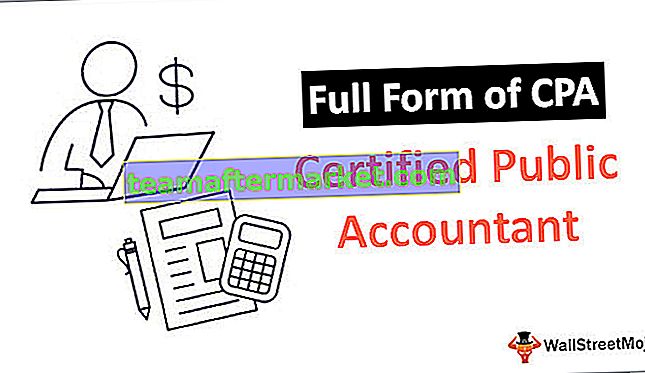Pintasan Edit Sel Excel
Mengedit adalah hal biasa ketika kita perlu mengubah sesuatu di salah satu sel, jadi penting untuk berlatih tombol pintas untuk tugas khusus ini. Seringkali kita mungkin perlu mengedit konten sel, seringkali kita mungkin perlu mengedit rumus atau men-debug rumus, jadi pintasannya sangat penting. Sebagai pelajar baru, penting untuk mempraktikkan tombol pintas untuk mempersingkat waktu yang dibutuhkan untuk tugas tertentu, jadi mari kita mulai salah satu tombol pintas keyboard untuk mengedit sel di excel. Pada artikel ini, kami akan menunjukkan cara yang efisien untuk mengedit sel menggunakan tombol pintas.
Mengedit Sel di Excel
Dalam pengeditan Excel dimungkinkan pada tingkat sel pada saat kita hanya dapat mengedit satu sel, jadi sebagian besar waktu kita menulis rumus, mengeditnya dan membuat koreksi pada rumus untuk men-debug masalah apa pun.
Misalnya, lihat data di bawah ini di excel.

Di kolom “D” kita memiliki rumus, jadi jika kita ingin mengedit rumus kita bisa melakukannya dengan dua cara, satu manual dan satu lagi adalah tombol shortcut keyboard, faktanya keduanya sederhana dan memakan waktu yang sama, ok mari kita lihat satu per satu secara detail.
Jika kita ingin mengedit rumus sel D2 maka pertama kita perlu memilih sel untuk diedit.

Pada formula bar kita bisa melihat rumus-rumus basic excel, jadi untuk mengedit rumus kita bisa langsung klik pada rumus bar dan hasilnya akan seperti ini.

Saat kita meletakkan kursor kita (kita bisa melihat garis lurus kecil yang berkedip) di bilah rumus, itu telah beralih ke mode pengeditan dan di sel, kita hanya bisa melihat rumus bukan hasil rumus.
Jadi begini cara mengedit sel dan kita bisa mengedit sel dan rumus dengan langsung menempatkan kursor pada bilah rumus di excel.
Ada juga cara lain untuk mengedit sel yaitu dengan mengklik dua kali pada sel. Ya, pertama kita perlu memilih sel yang ingin kita edit dan kemudian klik dua kali pada sel dan itu akan masuk ke mode edit.

Karena kami mengklik dua kali pada sel telah beralih ke mode edit.
Satu hal lagi yang bisa kita perhatikan di sini adalah pengeditan garis lurus berkedip muncul di sel itu sendiri daripada di sel rumus seperti pada contoh sebelumnya.
Ada cara kita dapat mengidentifikasi pengeditan bilah rumus dan dalam pengeditan sel yaitu di mana pun referensi sel berwarna disorot, itu akan menjadi mode pengeditan.


Edit Sel Menggunakan Tombol Pintasan Excel
Kita juga bisa menggunakan tombol shortcut keyboard untuk mengedit sel excel dan shortcutnya adalah “F2” jadi dengan menekan tombol F2 ini akan membawa kita sel aktif ke mode edit.

Misalnya, saya ingin mengedit sel D2 dan dengan memilih sel kita hanya perlu menekan tombol F2.

Seperti yang Anda lihat di atas, ini berfungsi seperti pengeditan dalam sel di mana garis lurus berkedip muncul di dalam sel daripada di bilah rumus.
Namun, dengan mengubah pengaturan default kita dapat membuat perubahan ini terjadi, ikuti langkah-langkah di bawah ini untuk membuat pengeditan terjadi di bilah rumus.
Langkah 1: Buka tab File dan di bawah opsi masuk ini.

Langkah 2: Sekarang klik pada tab "Advanced".

Langkah 3: Hapus centang pada kotak "Izinkan pengeditan langsung di sel".

Sekarang jika Anda menekan keyboard F2 untuk mengunggulkan tombol pintas, maka garis lurus akan menuju ke formula bar dan bukan di sel itu sendiri.

Tips untuk Mengedit Sel di Excel
Tombol pintas F2 akan menempatkan sel ke mode pengeditan tetapi kamilah yang perlu melakukan perubahan, jadi untuk contoh lihat konten di bawah ini.

Dalam contoh ini, kami memiliki kesalahan ejaan "savvve" jadi tekan tombol F2 untuk mengedit sel.

Setelah menekan tombol F2, edit aktif di akhir nilai sel, jadi sekarang kita perlu melakukan perjalanan ke sisi kiri, dengan menekan tombol panah kiri kita dapat memindahkan karakter satu per satu, jadi untuk memindahkan satu kata alih-alih satu karakter tahan tombol Ctrl dan tekan panah kiri itu akan melompat ke kata berikutnya.

Seperti ini, kita dapat menggunakan tombol pintas keyboard untuk mengedit sel excel sepenuhnya.
Hal-hal untuk diingat
- Secara default, pengeditan tombol pintas F2 terjadi di dalam sel tetapi dengan mengubah pengaturan, kita dapat membuatnya terjadi di bilah rumus.
- Edit terjadi di akhir nilai sel, dengan menempatkan kursor di mana pun kita bisa pergi ke tengah nilai sel.